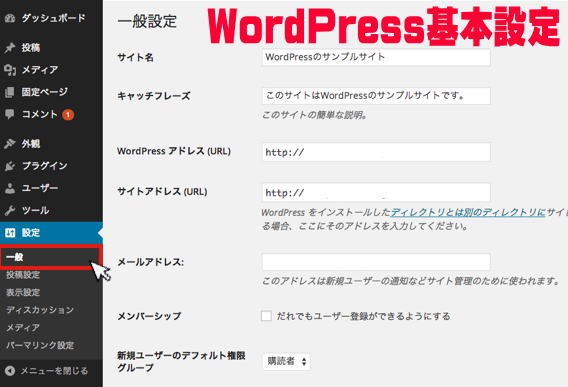WordPressのインストールができたら、まず始めに以下の設定をしましょう。
設定の一般設定から登録できます。これらは始めに最低限設定しましょう。
サイトのタイトル
以外にタイトルに悩まれると思います。
私は言葉の言い回しや、関連する文字を探しました。
いろいろな単語からヒントを得る ・・・漢字の読み方を変えたり短くしたり
声に出した時の発音がいい ・・・聞いてすぐに覚えてもらえるもの
英語の頭文字をとって単語をつくる ・・・文章の頭文字の単語から単語をつくる
ドメイン検索をして競合がいない ・・・ドメイン検索でまだだれも利用してない文字
単語と単語を組み合わせて造語をつくる
これら、いろいろ文字を書き出して、まずは響きのいいものと自分が書こうとしているサイト
内容とマッチする文言が良いと思います。
キャッチフレーズ
検索した時に、タイトル名の下に説明がでるところですが、理想は110文字までが理想で、
50文字程度で要点はまとめたほうが、スマホで見たときに見やすいと思われます。
しかし、なかなかうまく書けませんので、慣れが必要ですね。
WordPressアドレス(URL)とサイトアドレス(URL)
この設定は悩みました。 WordPressアドレスに
http://〇〇〇〇〇.com/wp などのように、URLの後ろにwpと入れて、そのなかにWordPress関連のファイルが入るようにすると、ソースを見たときに、このサイトはWordPressで作成されていますよとバレてしまい、セキュリティ上あまりよくないのではと思い、私の場合はサイトアドレスと同様の設定をしました。
後から、WordPressアドレスを変更すると、管理画面が開かなくなったりと、トラブルが発生しますのでお気をつけください。
私の場合は、このトラブルがあったため、いろいろと勉強になりました。
パーマリンク設定
共通設定の投稿名を選択するのがよさそうです。
サイト名が後からみるとわかりやすくなります
WordPressのオススメ初期設定
「設定」→「一般」ページから「サイト名」と「キャッチコピー」を設定
「設定」→「パーマリンク設定」から、「共通設定」を「投稿名」に設定